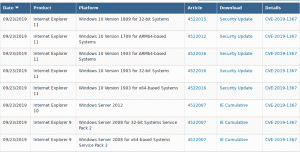Windows10のSSDでTRIMが有効になっているかどうかを確認する方法
TRIMは、SSDの寿命の間、SSDドライブのパフォーマンスを最高のパフォーマンスに保つために開発された特別なATAコマンドです。 TRIMは、SSDコントローラーに、無効で未使用のデータブロックをストレージから事前に消去するように指示します。したがって、書き込み操作が発生すると、消去操作に時間がかからないため、書き込み操作がより速く終了します。 TRIMがシステムレベルで自動的に機能しない場合、TRIMコマンドを送信できるツールを手動で使用しない限り、SSDのパフォーマンスは時間の経過とともに低下します。 したがって、Windows 10のSSDでTRIMが正しく有効になっているかどうかを確認し、無効になっている場合は有効にすることをお勧めします。
そのため、TRIMのおかげで、削除されたデータを含むストレージブロックが消去され、次に同じ領域に書き込まれるときに、書き込み操作がより高速に実行されます。
Windows10のSSDでTRIMが有効になっているかどうかを確認する方法
Windows 10のSSDでTRIMが有効になっているかどうかを確認するには、管理者特権のコマンドプロンプトで単一のコンソールコマンドを実行する必要があります。 次のようにしてください。
-
管理者特権のコマンドプロンプトを開く 実例。
- 次のコマンドを入力するか、コピーして貼り付けます。
fsutil動作クエリdisabledeletenotify
- 出力で、 DisableDeleteNotify 価値。 0(ゼロ)の場合、TRIMは 有効 オペレーティングシステムによって。 無効になっている場合、DisableDeleteNotifyの値は1になります。
次の例では、TRIMは 有効 Windows 10がインストールされているディスクドライブの場合:
Windows10でSSDのTRIMを有効にする方法
に Windows10でSSDのTRIMを有効にする、次のことを行う必要があります。
- 管理者特権のコマンドプロンプトインスタンスを開きます。
- 次のコマンドを入力するか、コピーして貼り付けます。
fsutilの動作セットdisabledeletenotify0
これにより、ソリッドステートドライブのTRIMサポートが有効になります。
- 将来無効にする場合は、次のコマンドを使用して無効にすることができます。
fsutilの動作セットdisabledeletenotify1
それでおしまい。 これで完了です。 次に、TRIMステータスを確認し、Windows10で使用しているSSDとTRIMステータスを教えてください。